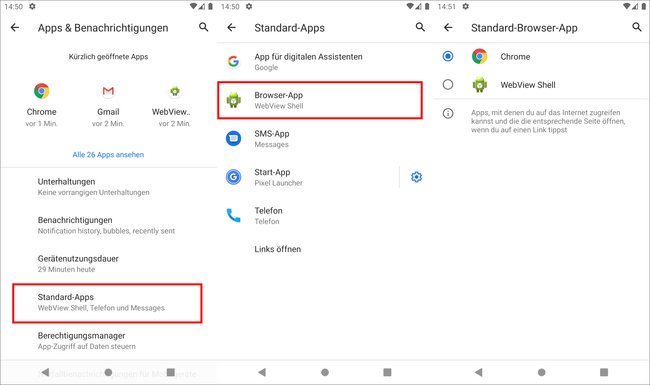In Android könnt ihr einstellen, welcher euer Standard-Browser sein soll. Wie das geht, zeigen wir euch hier auf GIGA.
Standard-Browser auf Android-Smartphones ändern
- Öffnet die Einstellungen auf dem Smartphone.
- Tippt auf den Menüeintrag „Apps & Benachrichtigungen“. Auf Samsung-Geräten heißt der Punkt „Anwendungs-Manager“ oder ähnlich.
- Tippt auf „Erweitert“ > „Standard-Apps“.
- Tippt auf den Eintrag „Browser-App“.
- Wählt den Standard-Browser aus, den ihr auf dem Gerät verwenden möchtet.
Beachtet, dass nur Browser angeboten werden, die auch auf dem Smartphone installiert sind. Sofern euer Lieblings-Browser also fehlt, installiert diesen zuerst und befolgt diese Anleitung erneut.
Wo finde ich den Browser auf meinem Handy?
Auf Android-Smartphones ist meistens der Browser „Google Chrome“ vorinstalliert. Auf Samsung-Geräten ist der Hersteller-eigene Browser installiert. Um den Browser zu starten, öffnet ihr die App-Übersicht, indem ihr mit dem Finger von unten nach oben wischt. Tippt dann auf das Symbol der Browser-App.
Bei Bedarf könnt ihr auch einen anderen Browser installieren wie Brave oder Opera:
Welchen Browser nutzt ihr unter Android? Ich selbst nutze Bromite mit Fokus auf Privatsphäre. Diesen muss man allerdings über eine APK-Datei manuell installieren.
Hat dir der Beitrag gefallen? Folge uns auf WhatsApp und Google News und verpasse keine Neuigkeit rund um Technik, Games und Entertainment.